X
Cet article a été rédigé avec la collaboration de nos éditeurs(trices) et chercheurs(euses) qualifiés(es) pour garantir l'exactitude et l'exhaustivité du contenu.
L'équipe de gestion du contenu de wikiHow examine soigneusement le travail de l'équipe éditoriale afin de s'assurer que chaque article est en conformité avec nos standards de haute qualité.
Cet article a été consulté 31 787 fois.
Vous pouvez connecter votre PlayStation Portable (PSP) à un réseau sans fil et vous en servir comme un navigateur Internet. Si vous n’arrivez pas à vous connecter, vous aurez besoin de modifier les paramètres de sécurité de votre réseau.
Étapes
Partie 1
Partie 1 sur 2:Connecter sa PSP à Internet
Partie 1
-
1Vérifiez que l’interrupteur WLAN est activé. Vous aurez besoin d’activer l’interrupteur WLAN sur votre PSP pour pouvoir utiliser les connexions sans fil.
- Sur la PSP 1000 et la PSPgo, vous le trouverez sur la tranche gauche, à côté du module à bascule analogique. Faites-le glisser vers le haut.
- Sur les PSP 2000 et 3000, l’interrupteur WLAN se trouve sur la tranche supérieure, à côté du lecteur UMD. Faites-le glisser vers la droite.
-
2Mettez à jour votre PSP. Vous devez avoir au moins la version 2.0 du système d’exploitation de la PSP pour pouvoir vous connecter à Internet.
- La version du système d’exploitation la plus courante est la 6.61 [1] .
-
3Faites défiler l’écran vers la gauche jusqu’à l’option Paramètres. Il s’agit de l’icône en forme de valise à l’extrême gauche du menu principal.
-
4Allez dans Paramètres réseau puis appuyez sur X. Cette option se trouve en bas de la colonne d’options Paramètres.
-
5Sélectionnez Mode infrastructure puis appuyez sur X. Cela permettra à votre PSP de se connecter à un point d’accès sans fil, comme le routeur de votre réseau domestique.
-
6Choisissez [Nouvelle connexion] puis appuyez sur X. Cela vous permettra de créer une nouvelle connexion qui sera sauvegardée sur votre PSP.
- Si vous avez déjà enregistré un réseau fonctionnel, sélectionnez-le puis appuyez sur X. Votre console se connectera alors à Internet.
- Vous pouvez enregistrer jusqu’à 10 connexions différentes.
-
7Choisissez Scan puis appuyez sur X. Votre PSP recherchera tous les réseaux sans fil disponibles.
- Si votre PSP ne trouve aucun réseau, rapprochez-vous de votre routeur.
- Sur certaines consoles, vous pouvez sélectionner l’option Point d’accès sans fil pour vous connecter à un point d’accès sans fil.
-
8Sélectionnez votre réseau puis appuyez sur X. À la fin du scan, vous verrez une liste des réseaux disponibles. Sélectionnez celui sur lequel vous souhaitez vous connecter.
- À côté de chaque nom de réseau, vous verrez l’intensité du signal correspondant. Optez pour une intensité de signal supérieure à 50 %.
-
9Appuyez sur la flèche droite sur l’écran SSID. Cela sélectionnera le nom du réseau auquel vous souhaitez vous connecter.
- Modifier le nom risque de causer des problèmes avec votre connexion Internet sur d’autres appareils.
-
10Sélectionnez l’option WPA-PSK (AES) puis appuyez sur la flèche droite. Cela configurera le type de sécurité de votre réseau en WPA, qui est supporté par la PSP.
-
11Entrez le mot de passe. Appuyez sur X sur l’écran Clé WPA, entrez le mot de passe de votre réseau puis appuyez sur X, ensuite appuyez sur la flèche droite.
- Les mots de passe de réseau sans fil sont sensibles à la casse, donc assurez-vous d’entrer exactement le mot de passe tel qu’affiché.
-
12Choisissez Facile puis appuyez sur la flèche droite. Votre PSP utilisera les paramètres par défaut du routeur.
-
13Appuyez sur la flèche droite. Cela confirmera votre nom de réseau.
-
14Enregistrez vos modifications. Vous verrez s’afficher une liste de tous vos paramètres. Assurez-vous que tout semble correct puis appuyez sur le bouton « droite » du pad directionnel pour continuer. Ensuite, enregistrez vos paramètres en appuyant sur X.
-
15Sélectionnez Tester la connexion puis appuyez sur X. Cela testera la connexion de votre PSP à Internet. Si la page des résultats affiche « Succès », ça voudra dire que votre connexion a été configurée correctement.Publicité
Partie 2
Partie 2 sur 2:Résoudre les problèmes
Partie 2
-
1Recherchez l’adresse IP de votre routeur. Cette information sera utilisée pour accéder à la page de configuration.
- Sur un ordinateur sous Windows : ouvrez le menu Démarrer, cliquez sur Paramètres, Réseau et Internet, Afficher vos paramètres réseau puis notez l’adresse à côté de Passerelle par défaut.
- Sur un Mac : ouvrez le menu Pomme, cliquez sur Préférences Système, Réseau, Avancé, allez dans l’onglet TCP/IP puis notez le numéro à droite de Routeur.
-
2Ouvrez un navigateur web. Utilisez le navigateur web de votre ordinateur.
-
3Entrez l’adresse IP de votre routeur dans la barre d’adresse. Cela ouvrira la page du routeur, depuis laquelle vous pourrez modifier ses paramètres.
-
4Connectez-vous à votre compte d’administrateur. Pour pouvoir accéder aux paramètres de votre routeur, vous aurez besoin d’entrer votre nom d’utilisateur et votre mot de passe.
- Si vous n’avez aucune idée des informations de connexion, vous pouvez réinitialiser manuellement le routeur en appuyant longuement sur le bouton Réinitialiser pendant au moins 30 secondes. Ce bouton se trouve habituellement à l’arrière du routeur.
-
5Ouvrez la section Connexion sans fil. Le terme exact varie d’un routeur à un autre.
-
6Modifiez votre type de sécurité. Choisissez WPA-PSK [TKIP] + WPA2-PSK [AES] ou WPA2 Personal TKIP+AES.
- Si vous ne choisissez que WPA2 [AES], vous ne pourrez pas vous connecter.
-
7Cherchez l’option Appareils autorisés ou Liste d’accès. Il est possible que vous deviez d’abord ouvrir les paramètres avancés de la connexion sans fil. Une fois encore, l’appellation peut varier d’un appareil à l’autre.
-
8Assurez-vous que le filtrage de l’adresse MAC n’est pas activé. Si c’est le cas et que vous ne pouvez pas le désactiver, ajoutez l’adresse MAC de votre PSP à la liste des appareils autorisés. Vous trouverez cette adresse dans la section Informations système du menu Paramètres de votre PSP.
-
9Essayez de connecter votre PSP à Internet. Si vous n’y parvenez toujours pas, amenez votre appareil chez un réparateur qui se chargera de diagnostiquer l’origine du problème.Publicité
À propos de ce wikiHow
Publicité
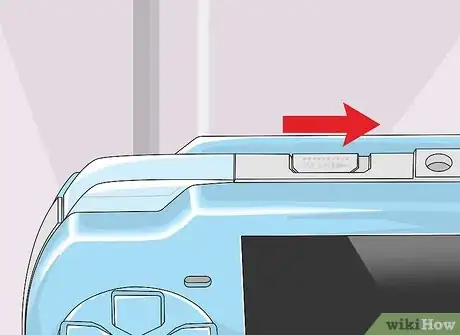

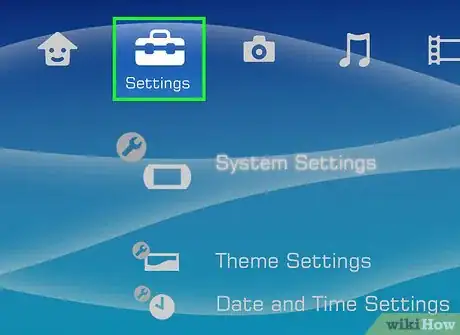
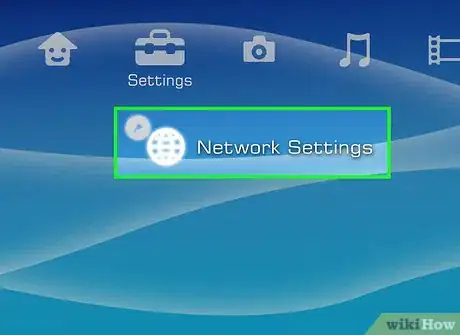
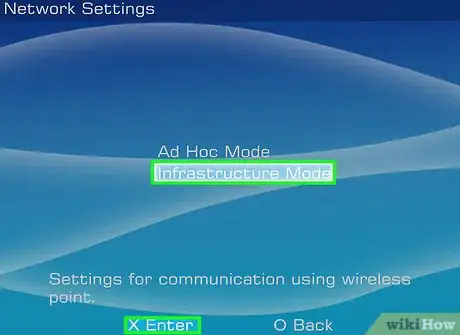
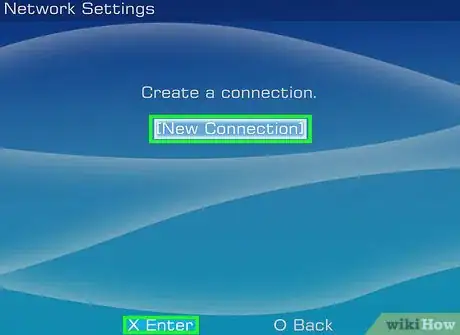
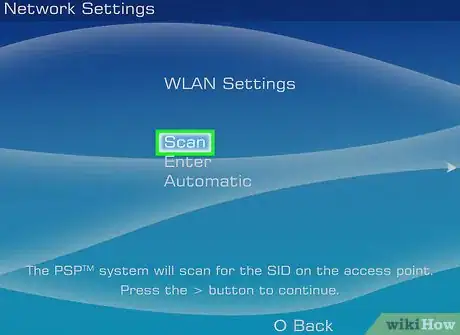
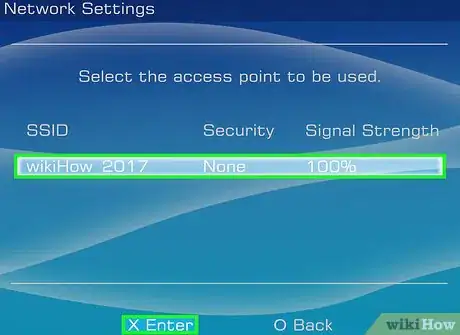
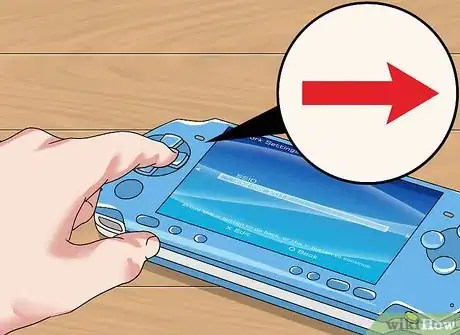
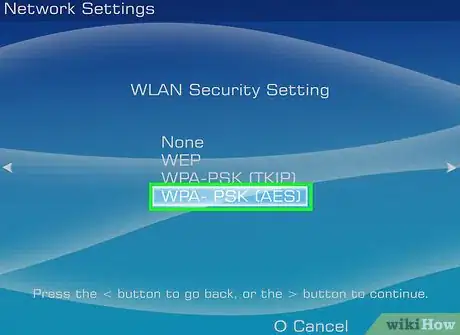
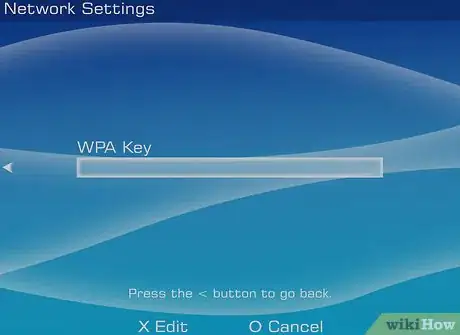
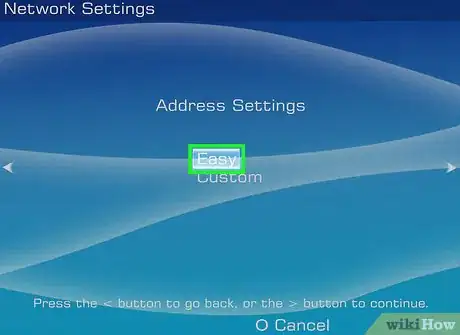
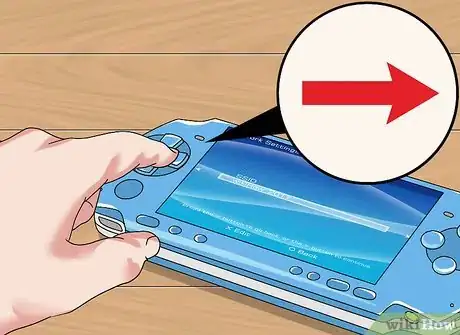
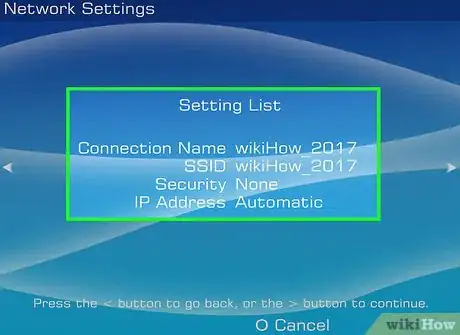
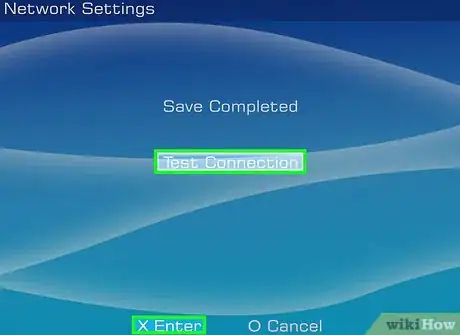
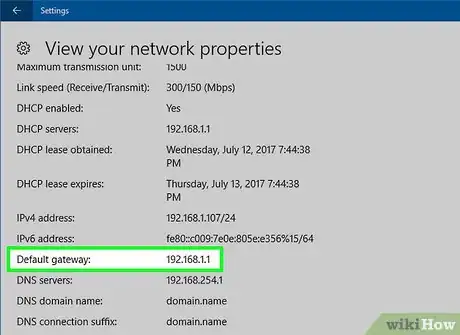
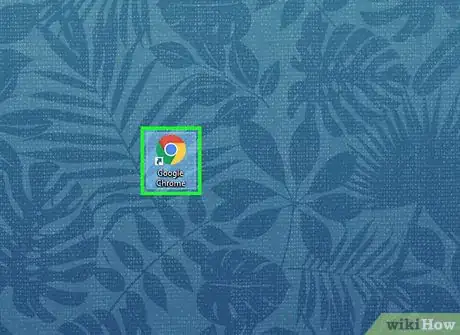
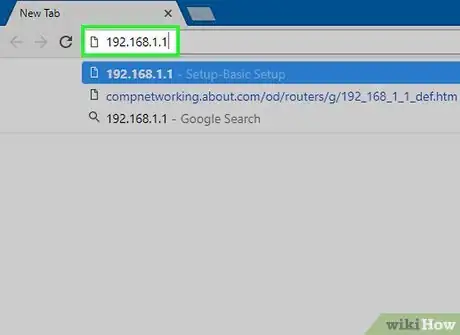
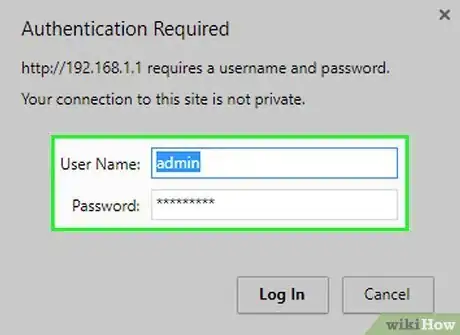
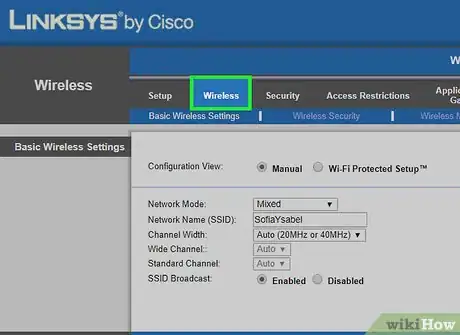
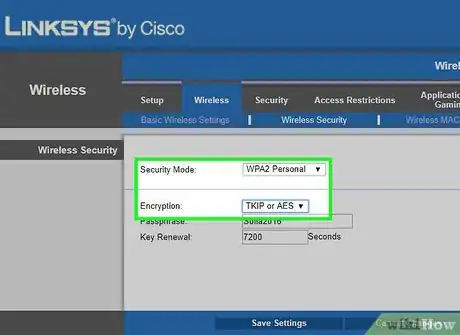
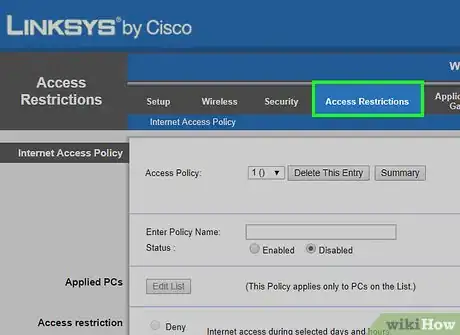
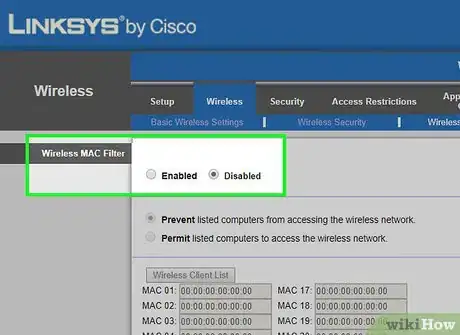

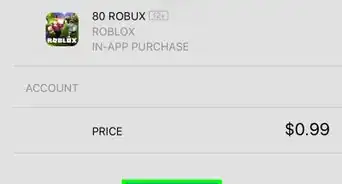
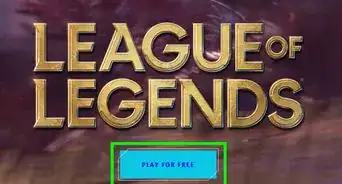




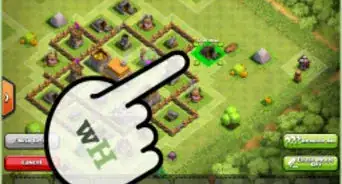

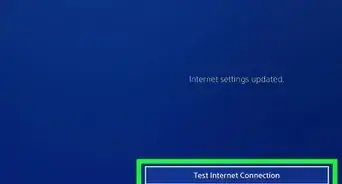
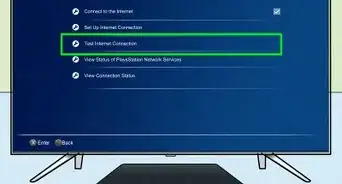
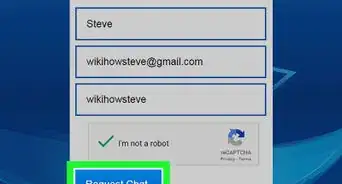
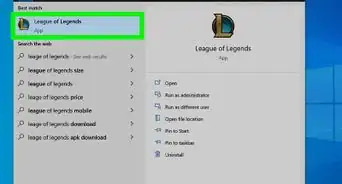

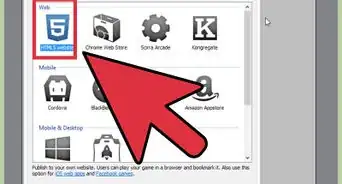
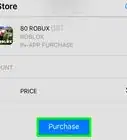




L'équipe de gestion du contenu de wikiHow examine soigneusement le travail de l'équipe éditoriale afin de s'assurer que chaque article est en conformité avec nos standards de haute qualité. Cet article a été consulté 31 787 fois.